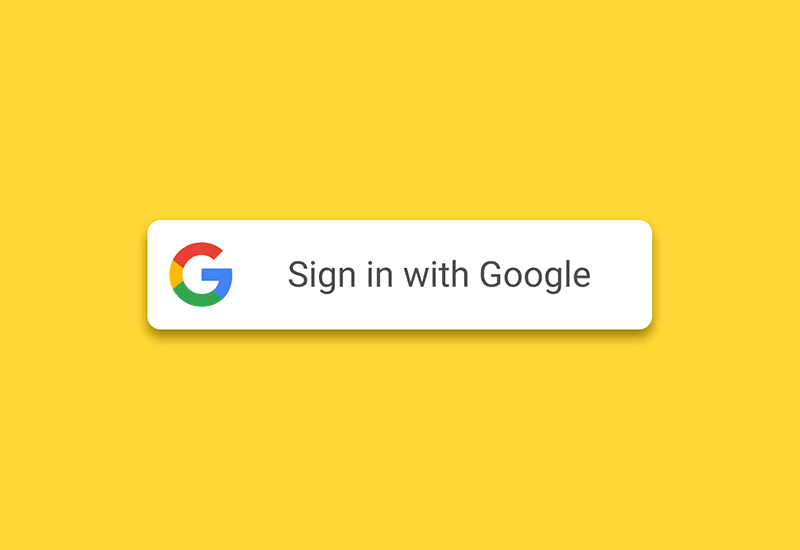
بعد از راهاندازی وبسایت، نوبت به ساخت یک پنل حرفهای میرسد که لازمهی آن پیاده سازی فرم ورود و عضویت در سایت است. از آنجا که طراحان وب همیشه به دنبال راهی هستند که مسیر ورود کاربران سادهتر و کوتاهتر شود، به کمک روش ورود و عضویت با اکانت گوگل در وردپرس این موضوع اجرایی میشود. با این امکان دیگر نیاز به وارد کردن فیلدهای فرم ورود در وبسایت نیست.
چگونه با جیمیل در وردپرس وارد شویم؟
برای آنکه بتوانیم به کمک اکانت گوگل در وردپرس ثبت نام کنیم یا وارد شویم باید به سراغ استفاده از یک افزونه برویم. افزونه پیشنهادی ما Sign In With Google است که از طریق لینک زیر میتوانید آن را دانلود و نصب نمایید. همچنین اگر با نصب افزونه آشنایی ندارید به مقاله روش نصب افزونه در وردپرس مراجعه نمایید.
دانلود افزونه برای ورود با اکانت گوگل در وردپرس
مراحل کار با افزونه Sign In With Google
بعد از نصب و فعالسازی افزونه در منو تنظیمات وردپرس یک زیرمنو به نام Sign In With Google ایجاد میشود. وارد این بخش شوید. در این صفحه شما نیاز دارید اطلاعاتی که از google console دریافت کردید را اینجا وارد کنید.
پس در ادامه چند مرحله پیش رو خواهیم داشت تا ۲ کد به نام Client ID و secret را از گوگل دریافت کنیم. اجرای این مراحل کمی طولانی اما ساده است.
شما از هر افزونهی دیگری هم که بخواهید برای لاگین با اکانت گوگل استفاده کنید باید مراحل زیر را برای دریافت اجازه دسترسی انجام دهید.
مراحل دریافت دسترسی از گوگل برای ورود با جیمیل در وردپرس
گام اول) از آنجا که این وبسایت برای ایران تحریم است باید ابتدا از ابزارهای تغییر آیپی استفاده کنید و بعد وارد وبسایت https://console.developers.google.com شوید. در بخش api & services روی لینک create project کلیک کنید.
در این قسمت وارد صفحهای میشوید که باید برای پروژه و موقعیت سازمان خود نام انتخاب کنید. کافی است بدون هیچ تغییری روی دکمهی create کلیک کنید.
گام دوم) در این مرحله از منو سمت چپ روی دکمهی OAuth consent screen کلیک کنید. در فرم باز شده، گزینهی external را انتخاب کنید و روی دکمهی آبی رنگ کلیک کنید. (مطابق با تصویر زیر)
اینک وارد صفحهای مشابه تصویر زیر خواهید شد. در فرم جدید اطلاعات خواسته شده را مطابق با توضیحات زیر درج نمایید:
- App name: نام وبسایت خود را وارد نمایید.
- USER Support email: ایمیلی که میخواهید به عنوان پشتیبان کاربران نمایش داده شود را بزنید.
- App Logo: لوگو وبسایت خود را وارد نمایید.
- Application Homepage link: آدرس وبسایت خود را به صورت کامل با پیشوند http یا https وارد کنید.
- Application privacy policy link: لینک صفحه خط مشی سایت خود را وارد کنید. در صورت عدم وجود، میتوانید لینک صفحه اصلی را وارد کنید.
- Application Terms of Service link: لینک صفحه قوانین سایت خود را وارد کنید. در صورت عدم وجود، میتوانید لینک صفحه اصلی را وارد کنید.
- Authorized domains: روی add domain کلیک کنید و نام دامنه وبسایت خود را بدون پیشوند وارد کنید. مثلاً: adminesite.com
- Developer contact information: در این قسمت ایمیلی را برای دریافت اطلاعیه های گوگل در خصوص این پروژه وارد نمایید.
سپس روی دکمهی save and continue کلیک نمایید.
در صفحه ۲ بعدی هم مربوط به Scopes و Test users است، مجدد روی دکمهی save and continue کلیک کنید.
در گام چهارم این فرم، اطلاعات شما به صورت خلاصه نشان داده میشود که میتوانید به کمک دکمهی Edit در صورت نیاز آنها را ویرایش نمایید.
گام سوم) حالا از منو سمت چپ روی دکمهی Credentials کلیک کنید و از بخش بالای صفحه روی دکمهی CREATE CREDENTIALS کلیک کرده و گزینهی Oauth client ID را انتخاب نمایید.
در این فرم در بخش Application type گزینهی Web application را انتخاب کنید.
چند فیلد جدید برای شما باز میشود در فیلد name یک نام کاربری انتخاب کنید. سپس روی add uri کلیک نمایید و نام دامنه سایت موردنظر را کامل وارد کنید. در بخش Authorized redirect URIs هم نام وبسایت خود را وارد کنید:
روی Create کلیک کنید. در این مرحله گوگل به شما ۲ ip میدهد که به کمک آن امکان ورود و عضویت با اکانت گوگل در وردپرس را خواهید داشت.
فعالسازی ورود با اکانت گوگل در وردپرس
خب حالا به پنل وردپرس سایت خود مراجعه کنید، از قسمت تنظیمات وارد زیر منوی Sign In With Google شوید. حالا در فرم این افزونه اطلاعاتی که از گوگل دریافت کرده اید را وارد نمایید.
Client ID و Client Secret همان دو کدی هستند که از گوگل دریافت کردهاید. باقی فیلدها را به کمک توضیحات زیر تکمیل نمایید:
- Default New User Role: نقش پیش فرض کاربران بعد از ثبت نام چه باشد؟ بهتر است همان Subscriber باقی بماند.
- Restrict To Domain: با وارد کردن نام یک دامنه کاربران را محدود میکنید که فقط درصورت داشتن یک ایمیل از دامنه مذکور بتوانند وارد شوند. مثلا افرادی که ایمیلهای به شکل adminesite.com@*** . بنابراین بهتر است این فیلد خالی باشد.
- show Google Signup Button on Login Form: این گزینه را فعال کنید تا ورود و ثبت نام با جیمیل در وردپرس فعال شود.
سپس تغییرات را ذخیره کنید.
مشاهده خروجی دکمه ورود و عضویت با اکانت گوگل در وردپرس
حالا به صفحه ورود و عضویت وردپرس وارد شوید. اینک دکمهی ثبت نام و ورود با جیمیل را مشاهده خواهید کرد. اگر حین کار با این قابلیت به خطایی برخورد کردید به وبسایت console گوگل مراجعه نمایید . فیلدهای تکمیل شده را بازبینی کنید.
توجه داشته باشید به کمک دو کدی که از گوگل دریافت کردهاید، میتوانید قابلیت ورود با حساب گوگل را به کمک افزونههای دیگر وردپرس هم تست نمایید.
به کمک همین چند مرحله توانستیم به سادگی ورود و عضویت با اکانت گوگل در وردپرس فعال کنیم. امیدوارم از این افزونه استفادهی کافی را برده باشید.


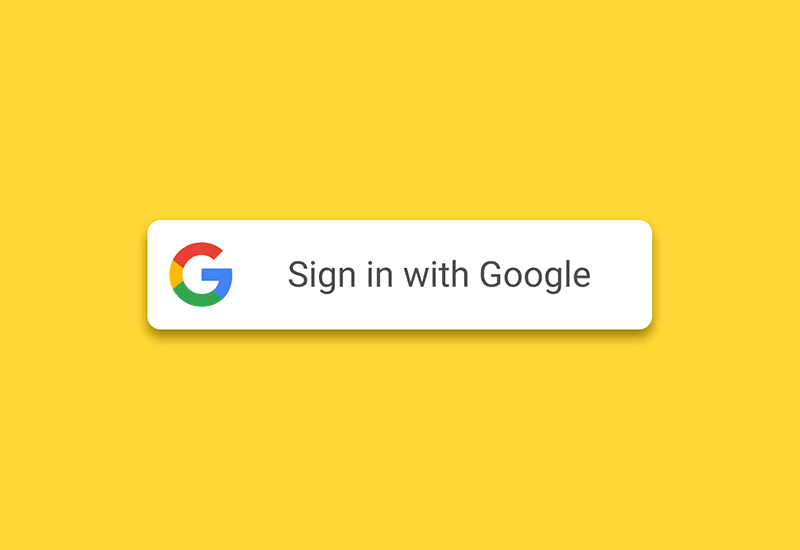
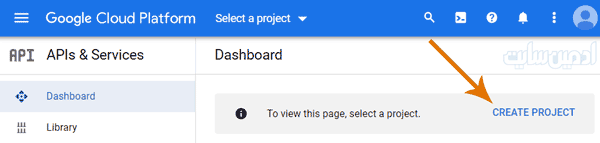
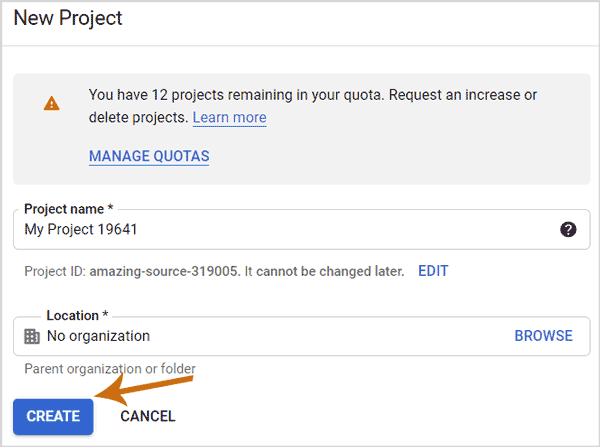
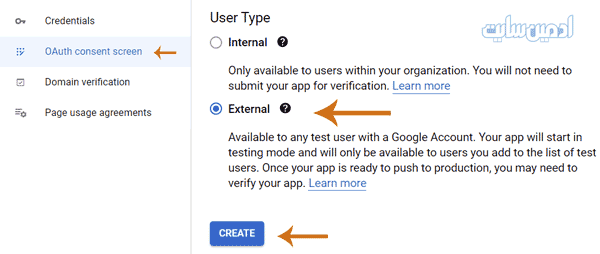
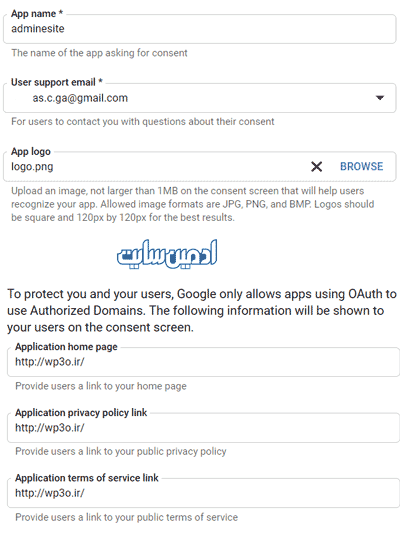
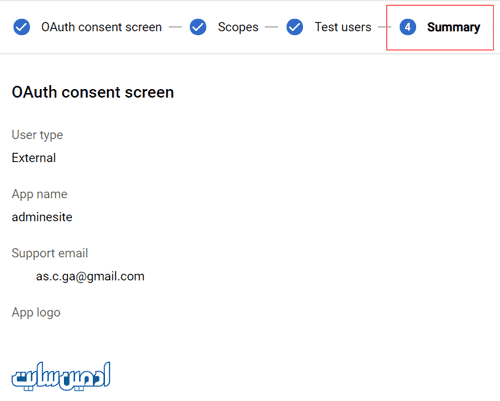
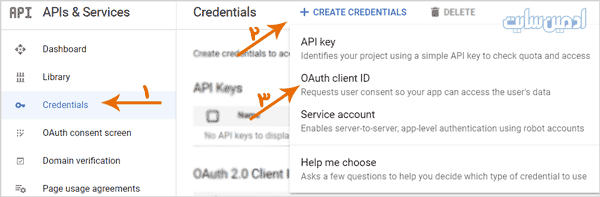
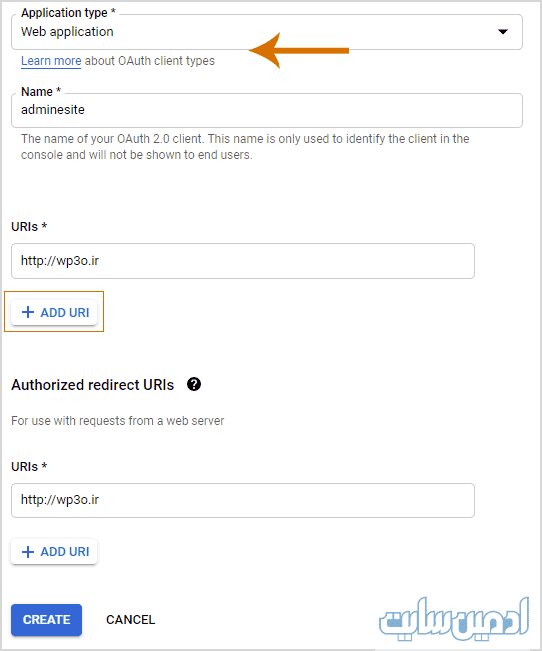
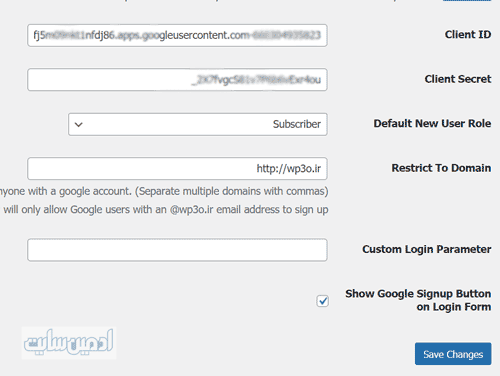
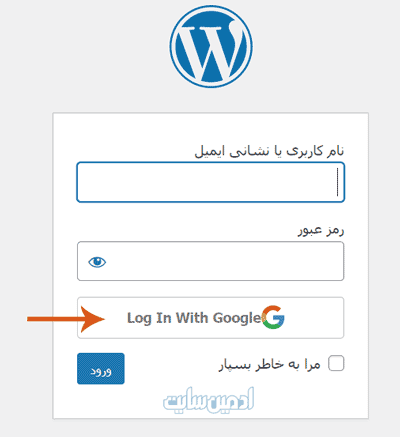
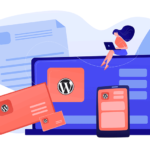

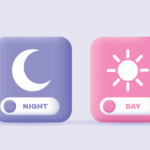

دیدگاهتان را بنویسید
برای نوشتن دیدگاه باید وارد بشوید.